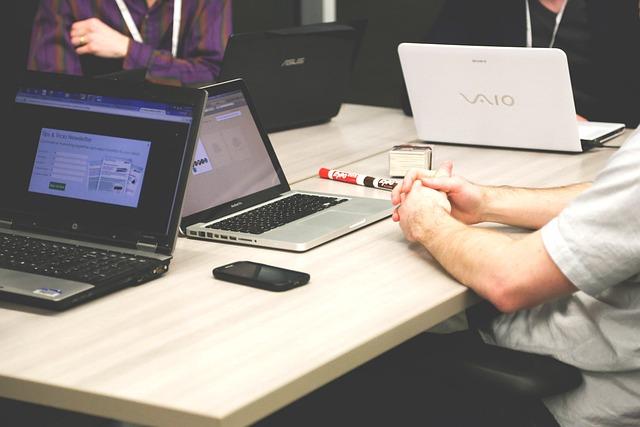在当今信息时代,数据已成为企业决策和日常管理的重要依据。Excel作为一款强大的数据处理工具,被广泛应用于各个行业。本文将从入门到精通,为你详细介绍Excel的使用技巧,帮助你打造一款属于自己的数据处理利器。
一、Excel入门篇
1.认识Excel界面
启动Excel后,你会看到一个由单元格组成的表格,这就是工作表。工作表由行和列组成,行号和列标分别位于表格的左侧和顶部。工作簿是Excel中的一个文件,可以包含多个工作表。
2.数据输入
在单元格中输入数据,可以是数字、文本、日期等。选中单元格后,直接输入数据并按回车键确认。若需修改数据,双击单元格或按F2键进入编辑状态。
3.单元格格式设置
右键单击单元格,选择格式单元格选项,可以对单元格的字体、颜色、对齐方式等进行设置。此外,还可以设置单元格的数字格式,如货币、百分比等。
4.公式与函数
Excel提供了丰富的公式和函数,用于计算、统计和分析数据。输入公式时,以=开头,然后输入计算公式。如=SUM(A1:A10)表示计算A1到A10单元格的总和。
二、Excel进阶篇
1.数据排序与筛选
对数据进行排序,可以快速找到所需信息。选中需要排序的列,点击数据菜单中的排序按钮,选择排序方式。筛选功能可以帮助你筛选出满足特定条件的数据,点击数据菜单中的筛选按钮,设置筛选条件。
2.数据验证
数据验证功能可以确保输入的数据符合特定要求。选中需要验证的单元格,点击数据菜单中的数据验证按钮,设置验证条件。如设置某个单元格只能输入大于0的整数。
3.图表制作
图表是展示数据的一种直观方式。选中需要制作图表的数据,点击插入菜单中的图表选项,选择合适的图表类型。然后根据提示设置图表样式和格式。
4.宏与VBA编程
Excel提供了宏和VBA编程功能,用于实现自动化操作。录制宏可以简化重复性操作,而VBA编程则可以实现更复杂的自动化需求。点击开发工具菜单,可以找到宏和VBA编程的相关功能。
三、Excel精通篇
1.数据透视表
数据透视表是Excel的高级功能,用于对大量数据进行汇总、分析和报告。创建数据透视表,只需选中数据源,点击插入菜单中的数据透视表选项,然后根据需求设置字段和格式。
2.条件格式
条件格式功能可以根据单元格的值自动设置格式,突出显示关键数据。选中需要设置条件格式的单元格,点击开始菜单中的条件格式按钮,设置条件规则。
3.图表动态更新
当数据源发生变化时,图表也会自动更新。要实现图表动态更新,需要在图表中设置数据源。右键单击图表,选择选择数据,然后在图表数据区域中设置数据源。
4.高级查找与替换
高级查找与替换功能可以帮助你快速找到并替换满足特定条件的数据。点击开始菜单中的查找和选择按钮,选择高级查找或高级替换,设置查找或替换条件。
通过以上教程,相信你已经对Excel有了更深入的了解。在实际工作中,灵活运用Excel的各项功能,将大大提高你的工作效率。让我们一起努力,打造属于自己的数据处理利器!